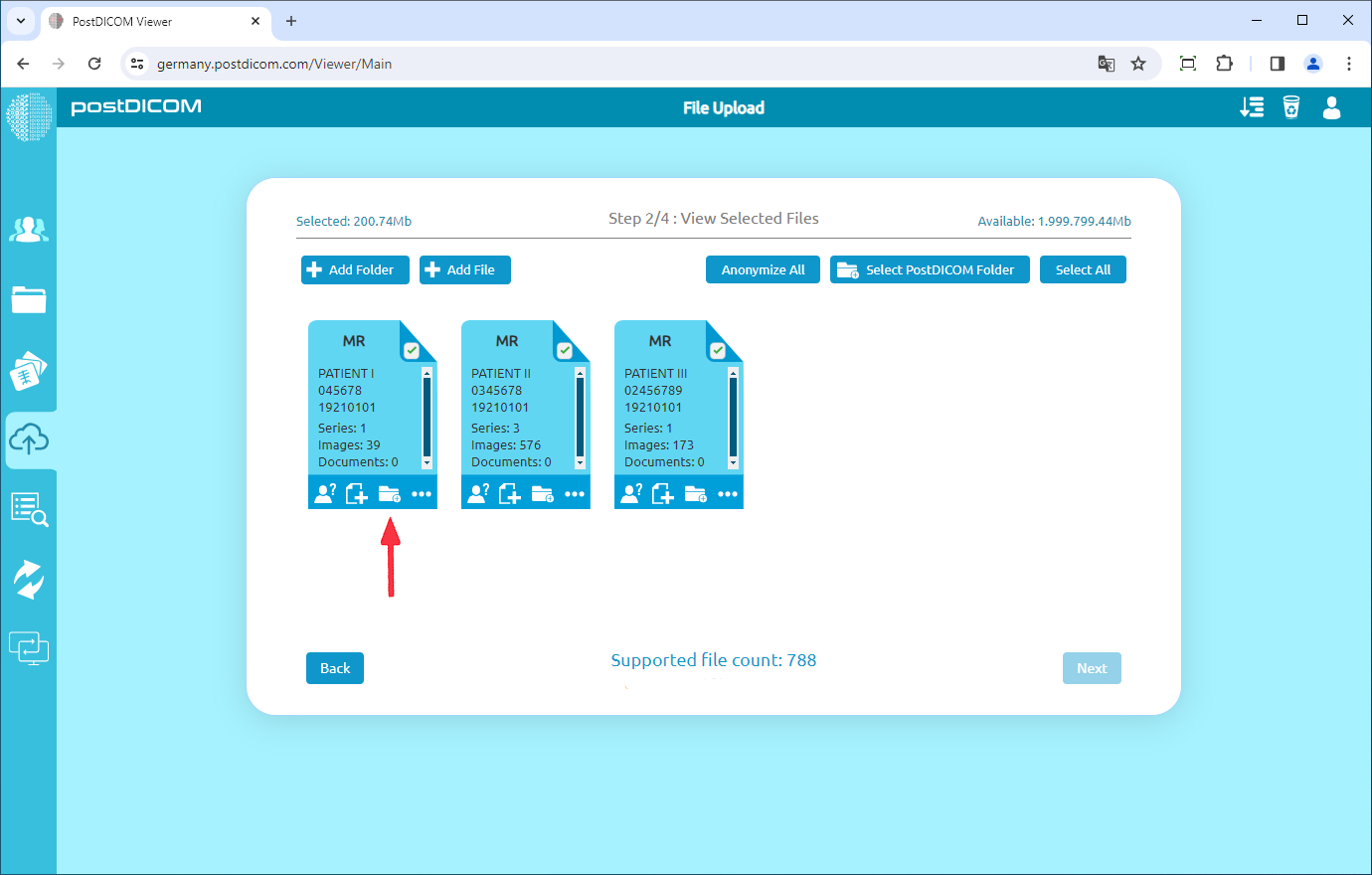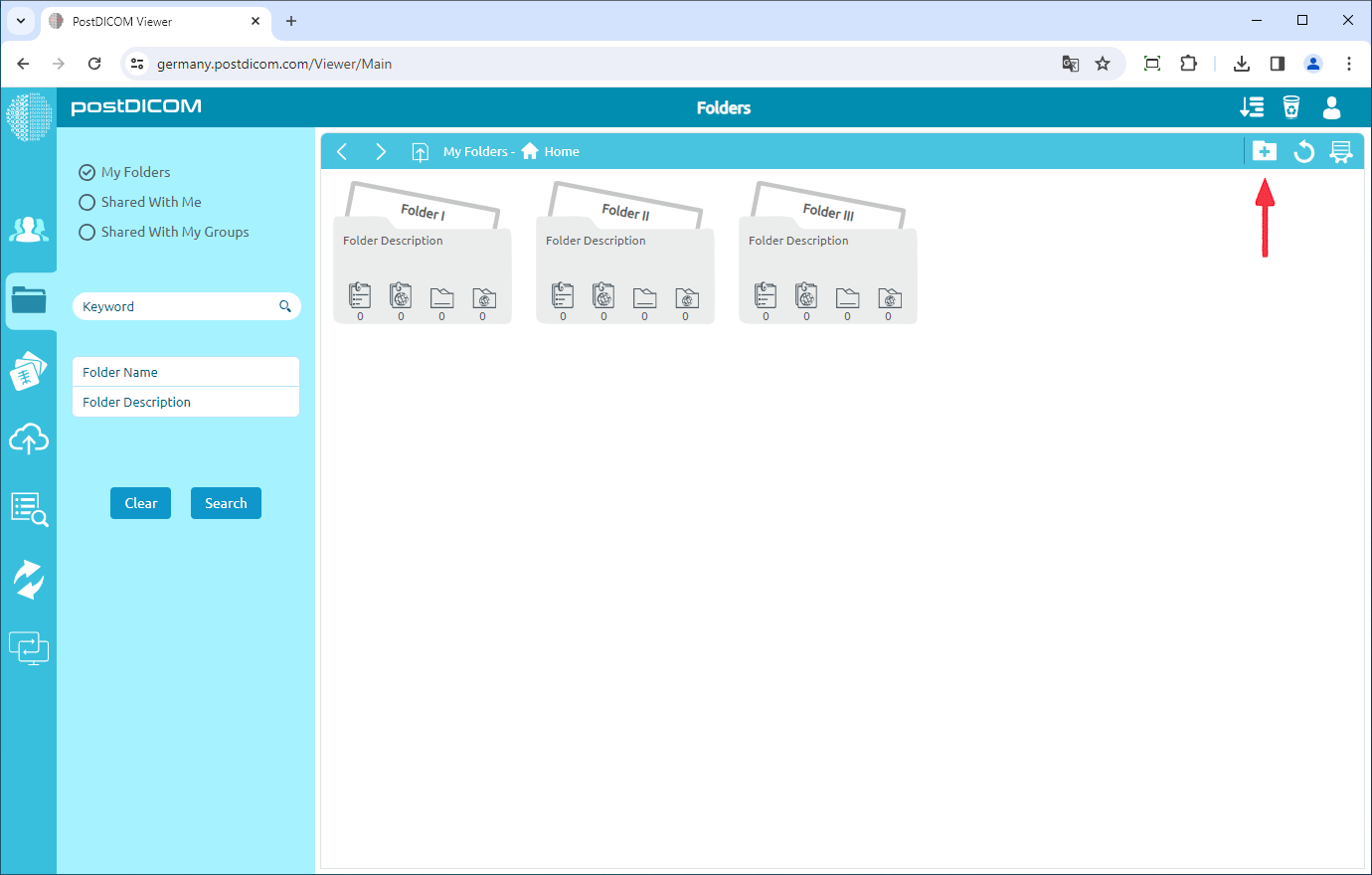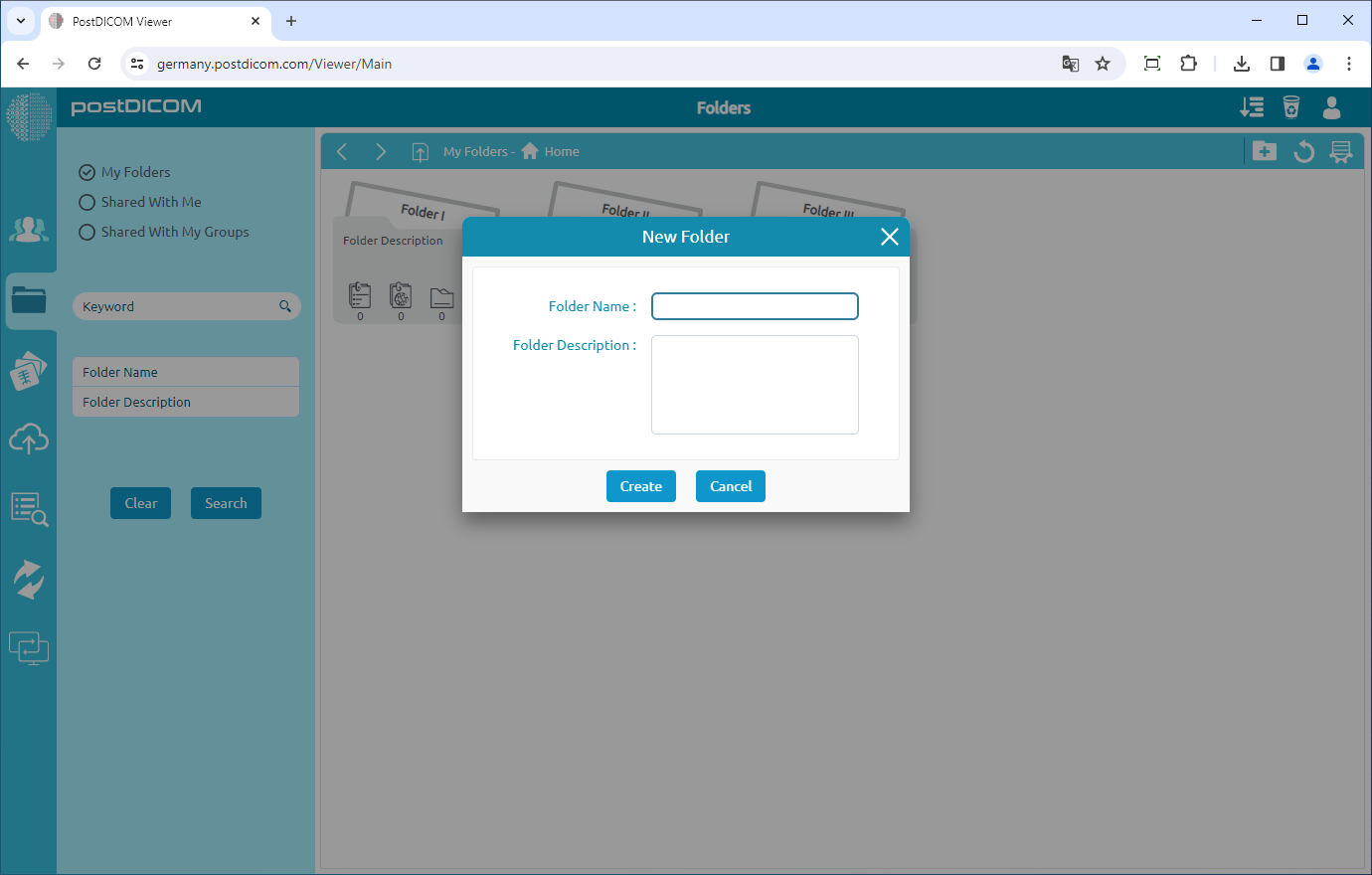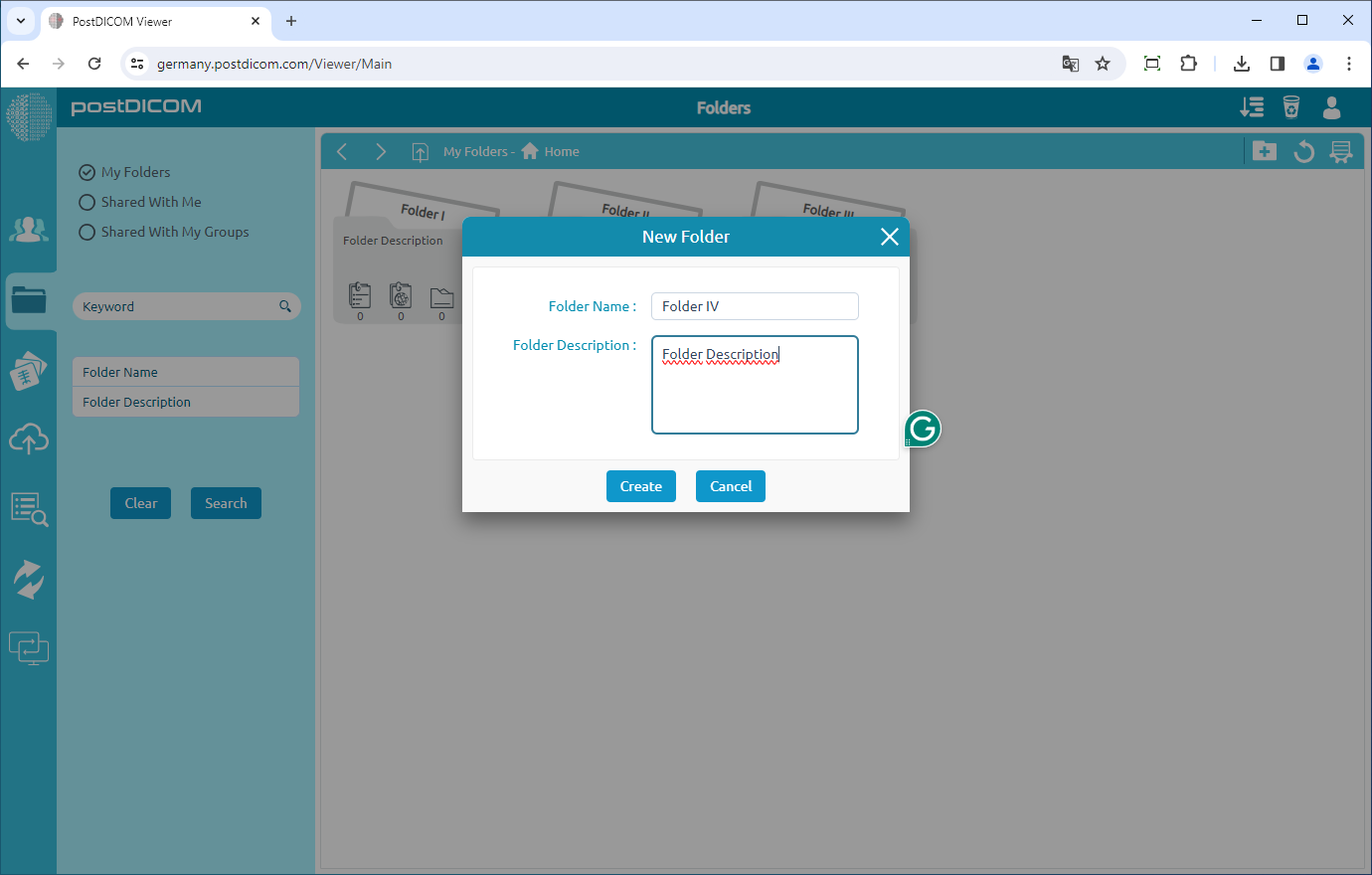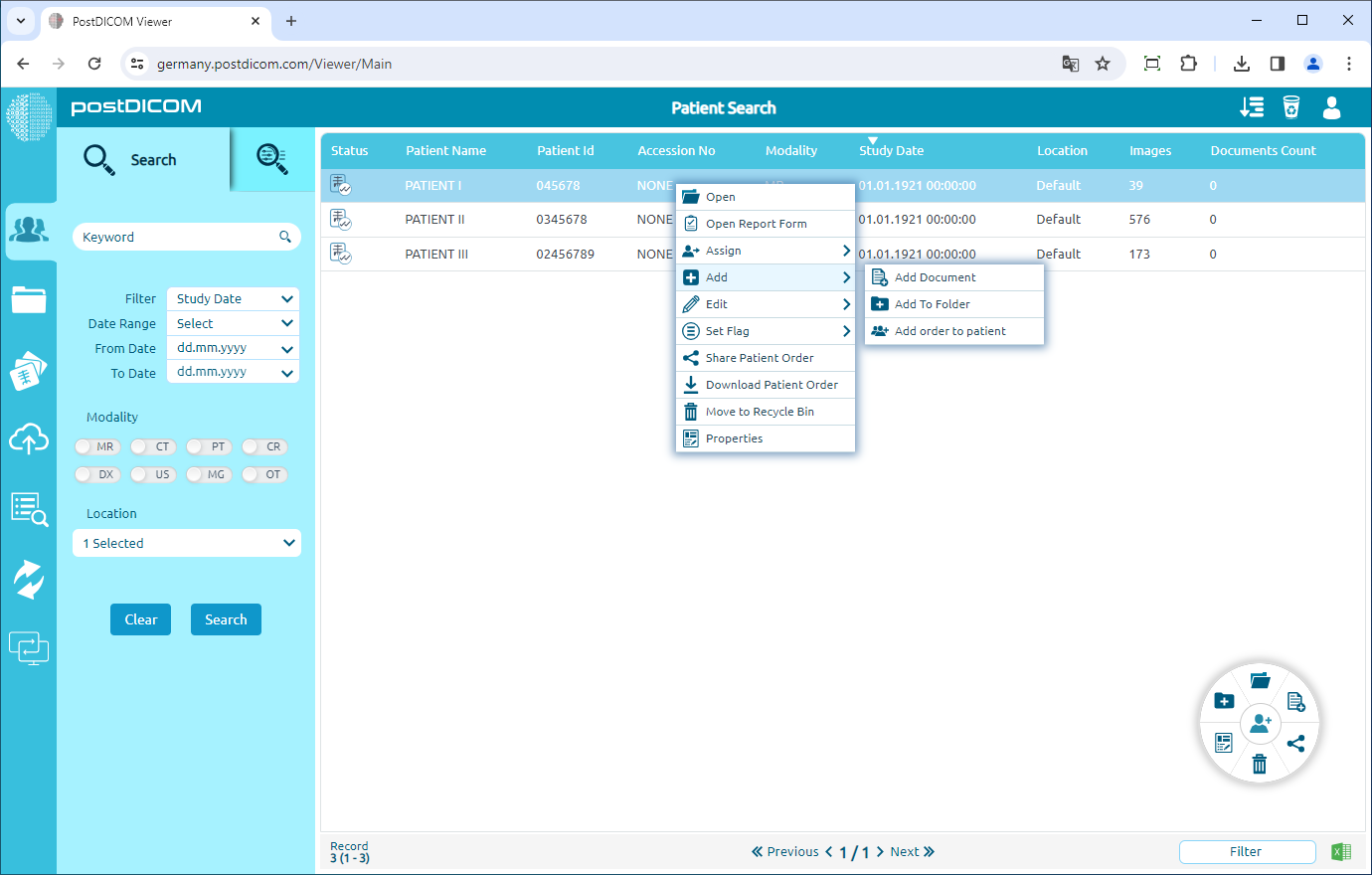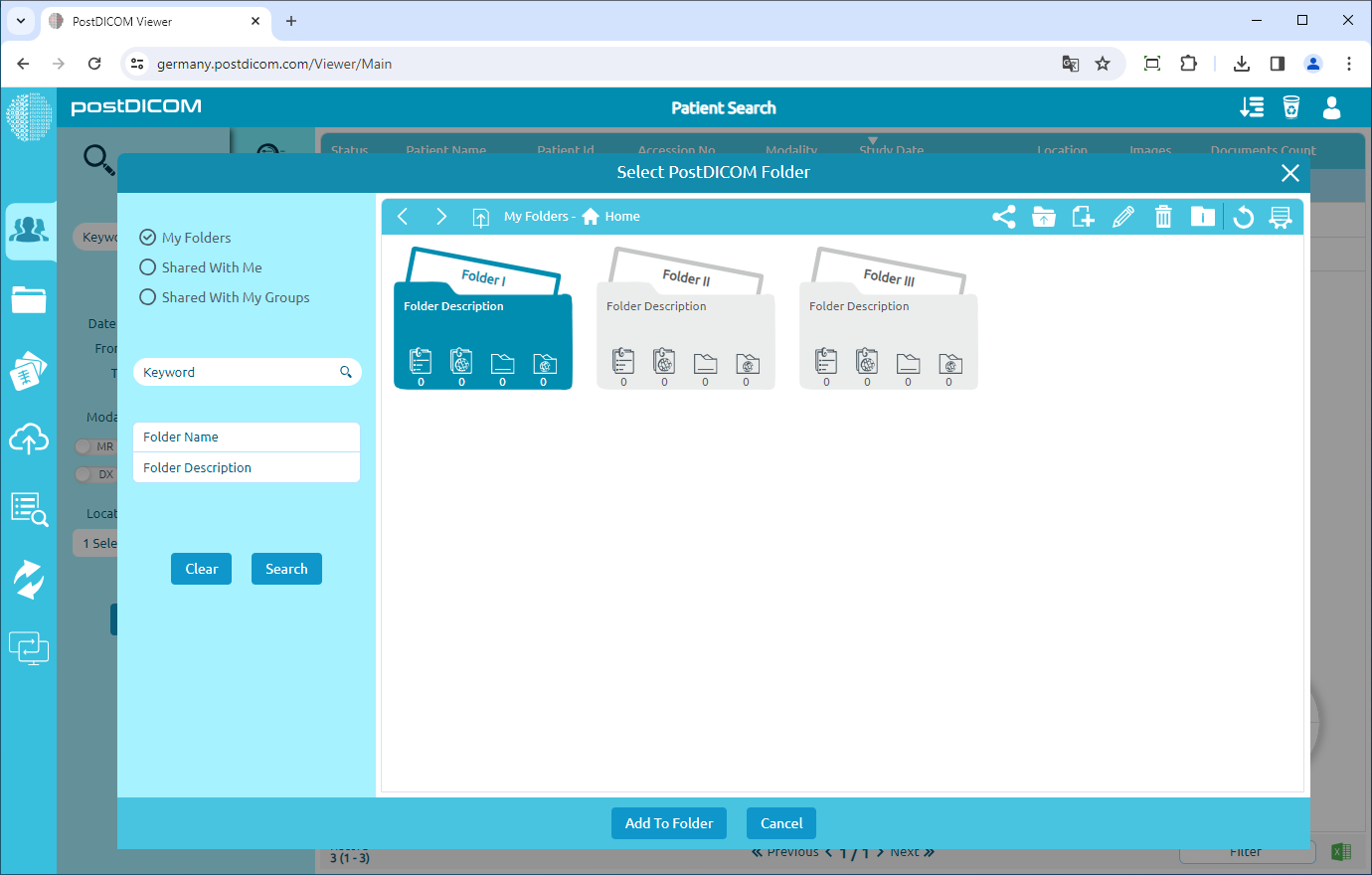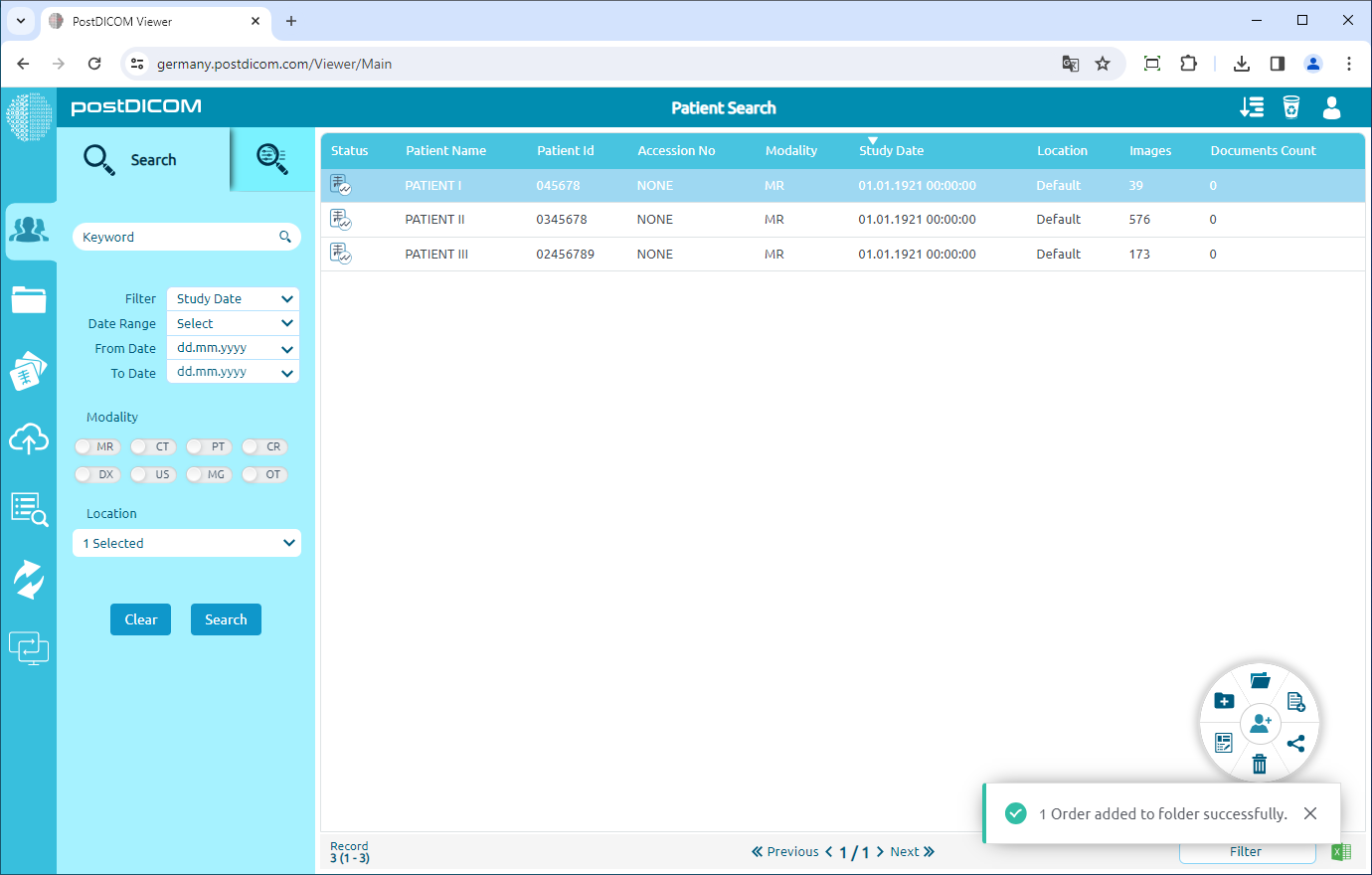På sidan ”Steg 2/4: Visa valda filer” kommer du att se alla förhandsgranskningar av patientstudier. Längst ner i varje förhandsgranskning av patientstudien finns det fyra knappar, nämligen anonymisera, lägga till kliniska dokument, tilldela studie till en mapp och visa studiedetaljer. För att lägga till patientstudier i mappar klickar du på den mappformade ikonen.
Du kan se de filer du har skapat tidigare. Du kan skapa en ny mapp genom att klicka på ikonen för ny mapp längst upp till höger.
När du har klickat på knappen Ny mapp visas formuläret för skapande av mapp.
Lägg till mappnamn, beskrivning (valfritt) och klicka på ”Skapa” -knappen.
Gå till fliken ”Patient Search” på den vänstra menyn, högerklicka på patienten du vill lägga till i mappen och klicka på ”Lägg till i mapp”.
Välj mapp och klicka på knappen ”Lägg till i mapp”.
Du kan se meddelande i det nedre högra fönstret.